MacOS系統(tǒng)設(shè)置首選標(biāo)簽頁(yè)打開(kāi)文稿方式的方法
MacOS系統(tǒng)是一款專業(yè)實(shí)用的電腦操作系統(tǒng),該系統(tǒng)專門(mén)應(yīng)用于蘋(píng)果電腦上,擁有很多特色功能,而且運(yùn)行起來(lái)也很安全穩(wěn)定。我們?cè)谑褂眠@款操作系統(tǒng)的過(guò)程中,有時(shí)候需要以標(biāo)簽頁(yè)的方式打開(kāi)文稿。在以標(biāo)簽頁(yè)打開(kāi)文稿的時(shí)候,能夠采用多種方式將其打開(kāi),用戶可以根據(jù)自己的需要進(jìn)行設(shè)置。但是有很多剛剛?cè)胧诌@款操作系統(tǒng)的朋友不知道怎么對(duì)其操作,所以接下來(lái)小編就給大家詳細(xì)介紹一下MacOS系統(tǒng)設(shè)置首選標(biāo)簽頁(yè)打開(kāi)文稿方式的具體操作方法,有需要的朋友可以看一看并收藏起來(lái)。

1.首選打開(kāi)電腦,我們?cè)陔娔X桌面的左上角找到蘋(píng)果圖標(biāo)按鈕,點(diǎn)擊該按鈕,其下方就會(huì)出現(xiàn)一個(gè)下拉框。
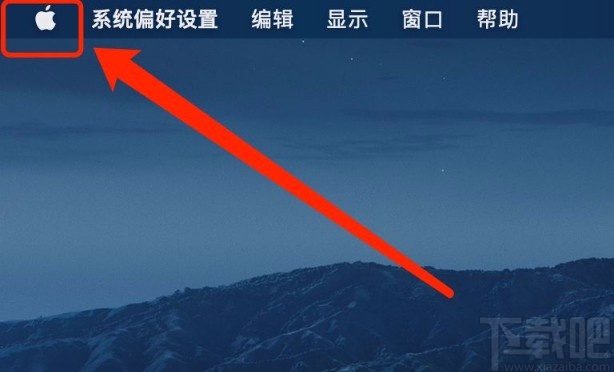
2.我們?cè)谙吕蛑锌梢钥吹胶芏嗟牟僮鬟x項(xiàng),在這些選項(xiàng)中找到“系統(tǒng)偏好設(shè)置”選項(xiàng)并點(diǎn)擊就可以了。
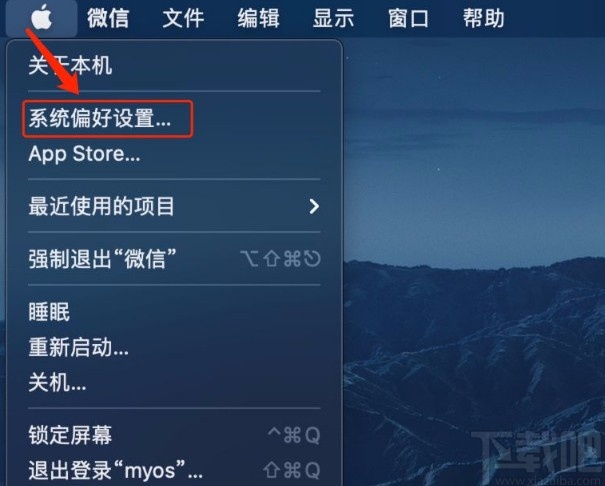
3.然后就會(huì)進(jìn)入到系統(tǒng)偏好設(shè)置頁(yè)面,我們?cè)陧?yè)面上找到“通用”選項(xiàng),點(diǎn)擊該選項(xiàng)就可以進(jìn)入到通用頁(yè)面。
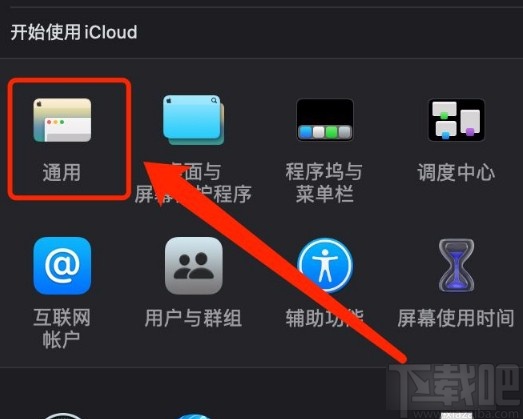
4.接著在通用頁(yè)面中,我們?cè)陧?yè)面上找到“首選以標(biāo)簽頁(yè)方式打開(kāi)文稿”選項(xiàng),其后面有一個(gè)下拉按鈕。

5.完成以上所有步驟后,我們點(diǎn)擊下拉按鈕打開(kāi)下拉框,并根據(jù)自己的需要在下拉框中設(shè)置即可。
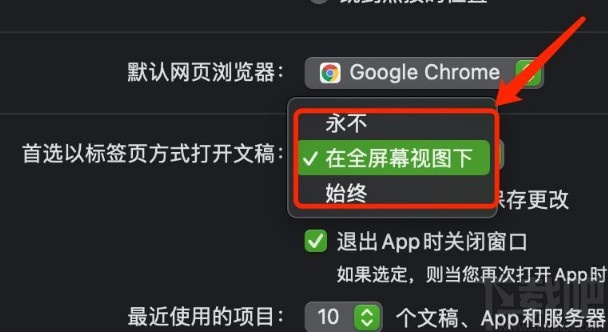
以上就是小編給大家整理的MacOS系統(tǒng)設(shè)置首選標(biāo)簽頁(yè)打開(kāi)文稿方式的具體操作方法,方法簡(jiǎn)單易懂,有需要的朋友可以看一看,希望這篇教程對(duì)大家有所幫助。
相關(guān)文章:
1. macOS系統(tǒng)設(shè)置語(yǔ)音詳細(xì)度的方法2. MacOS系統(tǒng)取消應(yīng)用自動(dòng)啟動(dòng)的方法3. MacOS系統(tǒng)顯示所有文件擴(kuò)展名的方法4. macOS系統(tǒng)開(kāi)啟色彩濾鏡的方法5. macOS系統(tǒng)修改系統(tǒng)時(shí)間的方法6. MacOS系統(tǒng)鎖定瀏覽器主頁(yè)的方法7. macOS系統(tǒng)在照片應(yīng)用中開(kāi)啟顯示節(jié)日事件的方法8. macOS系統(tǒng)添加首選語(yǔ)言的方法9. macOS系統(tǒng)開(kāi)啟鍵盤(pán)慢速鍵的方法10. macOS系統(tǒng)調(diào)整鼠標(biāo)光標(biāo)大小的方法

 網(wǎng)公網(wǎng)安備
網(wǎng)公網(wǎng)安備